Ինչպե՞ս պատասխանել էլփոստի նամակներին կաղապարի տեքստով Outlook- ում:
Կտտացնելով ՝ հեշտ է ստեղծել նոր էլփոստ ՝ ձևանմուշով Գլխավոր > Նոր Ապրանքներ > Ավելի շատ իրեր > Ընտրեք ձեւը և ընտրելով նշված ձևանմուշը Outlook- ում: Այնուամենայնիվ, կարծես անհնար է պատասխանել նամակներին կաղապարներով: Այստեղ այս հոդվածը կներկայացնի երկու լուծումներ Outlook- ում կաղապարային տեքստով նամակները պատասխանելու համար:
Պատասխանեք նամակներին կաղապարի տեքստով «Արագ քայլեր» հատկության միջոցով
Outlook- ի համար պատասխանեք էլփոստով նամակների օրինակին Kutools- ի կողմից
Outlook- ում խմբաքանակով պատասխանեք բազմաթիվ նամակների նախադրված կաղապարներով
Սովորաբար, մենք կարող ենք միանգամից մեկ էլփոստով պատասխանել Outlook- ում: Այնուամենայնիվ, Outlook- ի համար Kutools- ի հետ Kանգվածային պատասխան առանձնահատկությունը, դուք կարող եք հեշտությամբ պատասխանել բազմաթիվ ընտրված էլ-նամակների պատասխանող կաղապարներով հեշտությամբ ՝ միայն մի քանի կտտոցով: մոդուլ Outlook- գովազդի ներբեռնում-հղում}
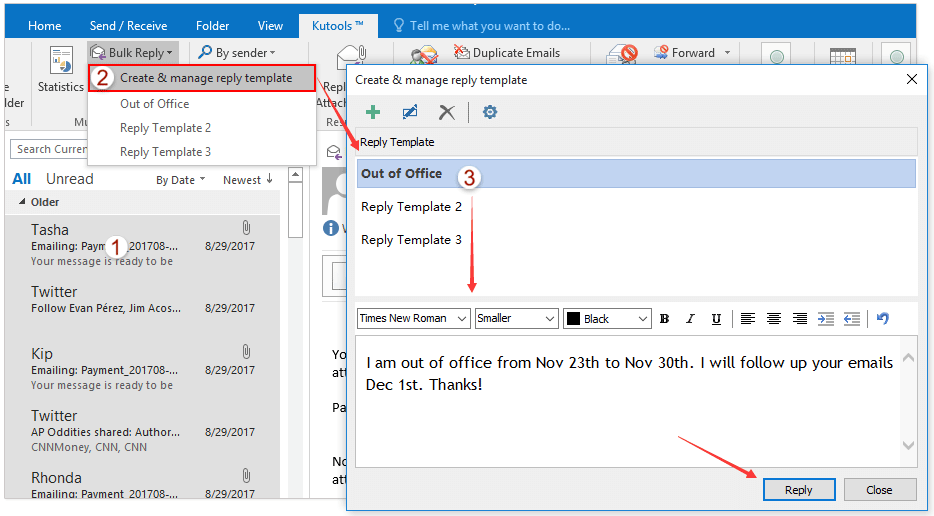
- Ավտոմատացնել էլ Auto CC / BCC, Ավտոմեքենաների փոխանցում կանոններով; ուղարկել Ավտոմատ պատասխան (Offoff Office) առանց փոխանակման սերվեր պահանջելու...
- Ստացեք նման հիշեցումներ Նախազգուշացում BCC- ի համար երբ պատասխանում եք բոլորին, երբ դուք BCC ցուցակում եք, և Հիշեցրեք հավելվածները բաց թողնելիս մոռացված հավելվածների համար...
- Բարելավել էլփոստի արդյունավետությունը Պատասխանել (Բոլորը) Հավելվածներով, Ավտոմատ ավելացրեք ողջույն կամ ամսաթիվ և ժամ ստորագրության կամ թեմայի մեջ, Պատասխանել բազմաթիվ էլ...
- Հեշտացնել էլփոստի ուղարկումը Վերհիշել նամակները, Կցման գործիքներ (Սեղմել բոլորը, ավտոմատ պահել բոլորը...), Հեռացնել կրկնօրինակները, եւ Արագ հաշվետվություն...
 Պատասխանեք նամակներին կաղապարի տեքստով «Արագ քայլեր» հատկության միջոցով
Պատասխանեք նամակներին կաղապարի տեքստով «Արագ քայլեր» հատկության միջոցով
Չնայած Outlook- ում անհնար է պատասխանել նամակներին կաղապարի միջոցով, բայց կաղապարի բովանդակությամբ կարող եք արագ քայլեր ստեղծել: Հետեւաբար, ձևանմուշի պարունակությունն ինքնաբերաբար կավելացվի պատասխանող հաղորդագրության մեջ: Խնդրում ենք անել հետևյալը.
1: Սեղմեք Գլխավոր > Ստեղծել նոր է Արագ քայլեր տուփ Տեսեք,

2, Խնդրում ենք, բացելով Խմբագրել արագ քայլ երկխոսության վանդակում.
(1) մուտքագրեք անուն նոր արագ քայլի համար Անուն տուփ;
(2) Ընտրեք պատասխանել տարբերակ կամ Պատասխանել բոլորը տարբերակը Գործողություններ բացվող ցուցակ;
(3) Կտտացրեք հղված տեքստին Ցույց տալ ընտրանքները էլփոստի ընտրանքներն ընդլայնելու համար: Տեսեք,

3, Այժմ էլփոստի ընտրանքներն ընդլայնվում են: Խնդրում ենք մուտքագրել կամ պատճենել ձևանմուշի բովանդակությունը մեջ Տեքստ տուփը և սեղմել Ավարտել կոճակը:

Այժմ ստեղծվում և ավելացվում է նոր արագ քայլը Արագ քայլեր տուփ, ինչպես ցույց է տրված նկարում
4, Նշված արագ քայլով էլ-նամակին պատասխանելու համար ընտրեք էլ. Փոստը և այնուհետև կտտացրեք նոր ստեղծված արագ քայլին Արագ քայլեր տուփի վրա Գլխավոր ներդիր Տեսեք,

ՆշումԱյս մեթոդը կարող է պատասխանել նամակներին միայն պարզ ձևանմուշի տեքստով, և այն չի աջակցում նկարներ, հիպերհղումներ, տեքստի ձևաչափում և այլն:
 Outlook- ի համար պատասխանեք էլփոստով նամակների օրինակին Kutools- ի կողմից
Outlook- ի համար պատասխանեք էլփոստով նամակների օրինակին Kutools- ի կողմից
Ձևաչափված ձևանմուշով նամակները պատասխանելու համար կարող եք պահպանել ձևաչափված ձևանմուշի տեքստը որպես ավտոմատ տեքստի մուտք Kutools- ի հետ Outlook- ի համար, ապա նորից օգտագործել ավտոմատ տեքստի մուտքը միայն մեկ կտտոցով:
Outlook- ի համար նախատեսված գործիքներUltimate Outlook գործիքակազմ՝ ավելի քան 100 հարմար գործիքներով: Փորձեք այն ԱՆՎՃԱՐ 60 օր, առանց սահմանափակումների, առանց անհանգստության: Կարդալ ավելին... Սկսեք անվճար փորձարկումը հիմա:
1: Սեղմեք Գլխավոր > Նոր էլ ստեղծել նոր էլփոստ և մուտքագրել կամ պատճենել ձևաչափված ձևանմուշի տեքստը հաղորդագրության մարմնում:
2, Հաղորդագրության մարմնում ընտրեք ամբողջ բովանդակությունը, կտտացրեք այն Ավելացնել կոճակ ![]() Auto Text- ի պատուհանում: Տեսեք,
Auto Text- ի պատուհանում: Տեսեք,

ՆշումAutoText պատուհանը բացվում է լռելյայն, Outlook- ի համար Kutools- ի տեղադրումից հետո: Եթե AutoText պատուհանը անջատված է, սեղմեք Կուտոլս > Pane դարձնել այն:
3, Բացվող Ավտոմատ տեքստային երկխոսության դաշտում մուտքագրեք անուն ՝ նոր ավտոմատ տեքստի մուտքի համար Անուն տուփը, նշեք կատեգորիան և կտտացրեք կոճակին OK կոճակը:
Այժմ ձևաչափված ձևանմուշի բովանդակությունը պահվում է որպես տեքստի ավտոմատ մուտք: Խնդրում ենք փակել նոր էլփոստը ՝ առանց խնայելու:
4, Վերադառնալ դեպի փոստ դիտեք, ընտրեք այն էլ-նամակը, որը դուք կպատասխանեք ձևանմուշով և կտտացրեք Գլխավոր > պատասխանել or Պատասխանել բոլորը.
5, Պատասխանող հաղորդագրության մեջ սեղմեք Տեղադրել կոճակ ![]() ձևաչափված ձևանմուշի տեքստի ավտոմատ մուտքագրման ետևում ՝ այն տեղադրելու համար, ապա կազմիր պատասխան հաղորդագրությունը և ուղարկիր այն:
ձևաչափված ձևանմուշի տեքստի ավտոմատ մուտքագրման ետևում ՝ այն տեղադրելու համար, ապա կազմիր պատասխան հաղորդագրությունը և ուղարկիր այն:
Դեմո. Պատասխանել / փոխանցել նամակները կաղապարի տեքստով Outlook- ում
ԱկնարկԱյս տեսանյութում Կուտոլս էջանիշը ավելացվում է կողմից Outlook- ի համար նախատեսված գործիքներ, Եթե դա ձեզ հարկավոր է, խնդրում ենք կտտացնել այստեղ ունենալ 60-օրյա անվճար փորձաշրջան առանց սահմանափակումների:
 Պատասխանեք բազմաթիվ նամակների ձևանմուշի հետ
Պատասխանեք բազմաթիվ նամակների ձևանմուշի հետ
Outlook- ի համար Kutools- ը գերազանց է Պատասխանել բազմաթիվ հաղորդագրությունների հատկություն ՝ Outlook- ի օգտվողներին Outlook- ում կաղապարով պատասխանելու բազմաթիվ էլ-նամակների համար: Խնդրում ենք անել հետևյալը.
Outlook- ի համար նախատեսված գործիքներUltimate Outlook գործիքակազմ՝ ավելի քան 100 հարմար գործիքներով: Փորձեք այն ԱՆՎՃԱՐ 60 օր, առանց սահմանափակումների, առանց անհանգստության: Կարդալ ավելին... Սկսեք անվճար փորձարկումը հիմա:
Ընտրեք բազմաթիվ նամակներ, որոնց կպատասխանեք, ապա ընտրեք պատասխանի ձևանմուշներից մեկը Kանգվածային պատասխան բացվող ցուցակ Կուտոլս ներդիր Տեսեք,

Այժմ բոլոր ընտրված էլ-նամակները մեծամասամբ պատասխանում են նշված պատասխանի ձևանմուշով:
ՆշումԵթե դեռ չեք ավելացրել պատասխանի ձևանմուշներ, կարող եք ավելացնել հետևյալը.
(1) Ընտրեք բազմաթիվ էլ-նամակներ և կտտացրեք Կուտոլս > Kանգվածային պատասխան > Ստեղծեք և կառավարեք պատասխանի ձևանմուշ ինչպես ցույց է տրված նկարում

(2) Ստեղծեք և կառավարեք պատասխանի ձևանմուշի երկխոսության դաշտում կտտացրեք Ավելացնել կոճակ ![]() նոր ձևանմուշ ստեղծելու համար ներքևի վանդակում ավելացրեք պատասխանի ձևանմուշը և այնուհետև կտտացրեք այն պատասխանել կոճակ Տեսեք,
նոր ձևանմուշ ստեղծելու համար ներքևի վանդակում ավելացրեք պատասխանի ձևանմուշը և այնուհետև կտտացրեք այն պատասխանել կոճակ Տեսեք,

 Առնչվող հոդվածներ
Առնչվող հոդվածներ
Outlook- ում պատասխանելիս պատճենեք բոլոր կցորդների անունները
Պատասխանեք էլփոստով ընտրված տեքստով միայն Outlook- ում
Outlook- ում պատասխանելիս ավտոմատ կերպով ավելացրեք անհատականացված ողջույն
Գրասենյակի արտադրողականության լավագույն գործիքները
Outlook- ի համար նախատեսված գործիքներ - Ավելի քան 100 հզոր գործառույթ՝ ձեր Outlook-ը լիցքավորելու համար
🤖 AI Փոստի օգնական: Ակնթարթային պրոֆեսիոնալ նամակներ AI մոգությամբ. մեկ սեղմումով հանճարեղ պատասխաններ, կատարյալ հնչերանգներ, բազմալեզու վարպետություն: Փոխակերպեք էլ. փոստը առանց ջանքերի: ...
📧 Email ավտոմատացում: Գրասենյակից դուրս (հասանելի է POP-ի և IMAP-ի համար) / Ժամանակացույց ուղարկել նամակներ / Ավտոմատ CC/BCC էլփոստ ուղարկելիս կանոններով / Ավտոմատ փոխանցում (Ընդլայնված կանոններ) / Ավտոմատ ավելացնել ողջույնները / Ավտոմատ կերպով բաժանել բազմասերիստացող նամակները առանձին հաղորդագրությունների ...
📨 էլեկտրոնային կառավարման: Հեշտությամբ հիշեք նամակները / Արգելափակել խարդախության նամակները ըստ առարկաների և այլոց / Deleteնջել կրկնօրինակ նամակները / Ընդլայնված որոնում / Համախմբել Թղթապանակները ...
📁 Հավելվածներ Pro: Խմբաքանակի պահպանում / Խմբաքանակի անջատում / Խմբաքանակային կոմպրես / Auto Save- ը / Ավտոմատ անջատում / Ավտոմատ սեղմում ...
🌟 Ինտերֆեյս Magic: 😊Ավելի գեղեցիկ և զով էմոջիներ / Բարձրացրեք ձեր Outlook-ի արտադրողականությունը ներդիրներով դիտումների միջոցով / Նվազագույնի հասցնել Outlook-ը փակելու փոխարեն ...
???? Մեկ սեղմումով Հրաշքներ: Պատասխանել բոլորին մուտքային հավելվածներով / Հակաֆիշինգի էլ. նամակներ / 🕘Ցուցադրել ուղարկողի ժամային գոտին ...
👩🏼🤝👩🏻 Կոնտակտներ և օրացույց: Խմբաքանակի ավելացրեք կոնտակտներ ընտրված էլ / Կոնտակտային խումբը բաժանեք առանձին խմբերի / Հեռացնել ծննդյան հիշեցումները ...
Over 100 Նկարագրություն Սպասեք ձեր հետազոտությանը: Սեղմեք այստեղ՝ ավելին բացահայտելու համար:

